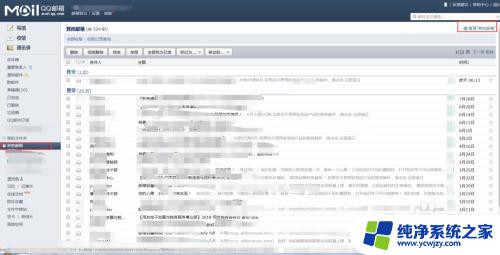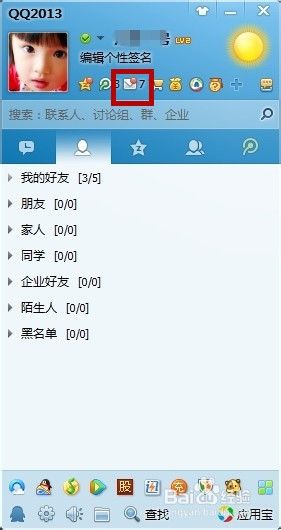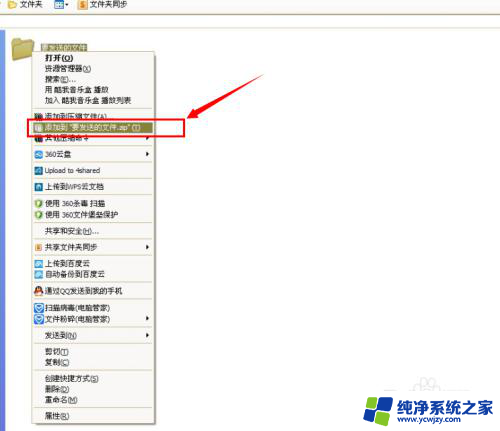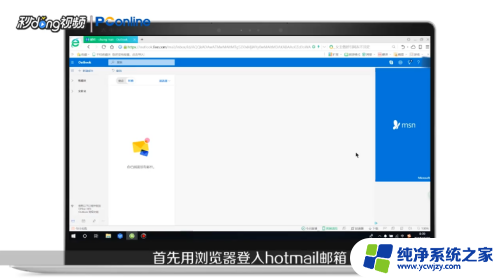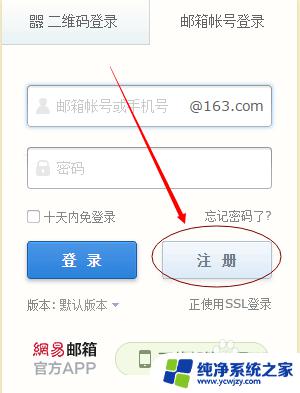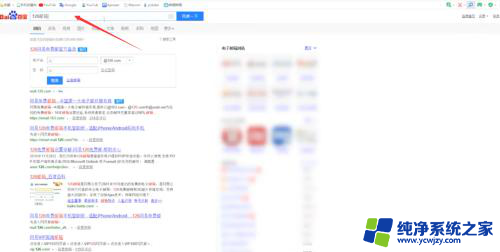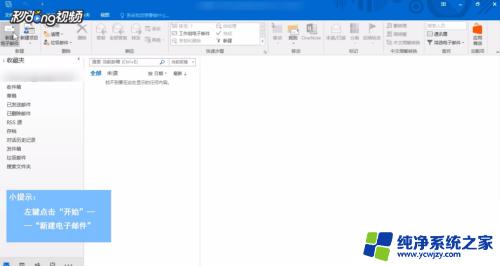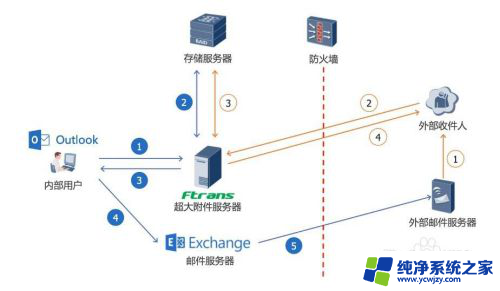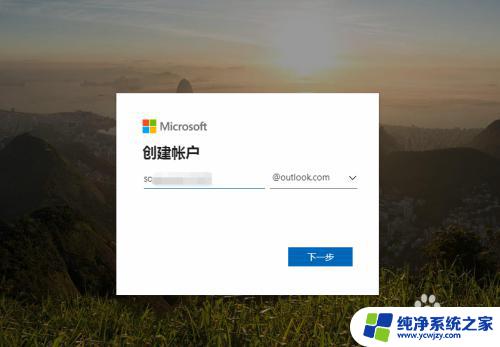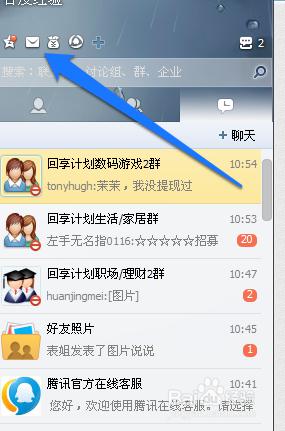Outlook邮箱关联其他邮箱:简单教程、步骤和注意事项
outlook邮箱关联其他邮箱,邮箱已成为现代生活中不可或缺的一部分,对于许多人来说,Outlook邮箱是他们最常用的邮箱之一,然而很多人不仅有Outlook邮箱,还有许多其他邮箱账户。在这种情况下,如何将所有电子邮件集中在一个地方管理?幸运的是Outlook邮箱提供了一些方便的功能,让用户可以轻松将其他邮箱账户与其关联,从而更加高效地管理所有电子邮件。在本文中我们将探讨如何将其他邮箱账户与Outlook关联,以便更好地管理你的电子邮件。
具体方法:
1.登录outlook邮箱页面,点击右上角的选项设置
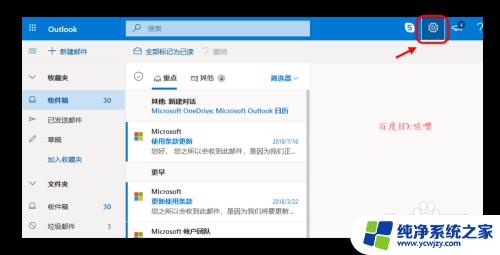
2.下拉找到最下方,outlook所有功能设置菜单。
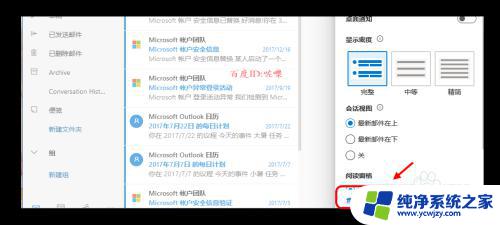
3.接着进入邮件菜单,找到添加其他邮箱账号设置。
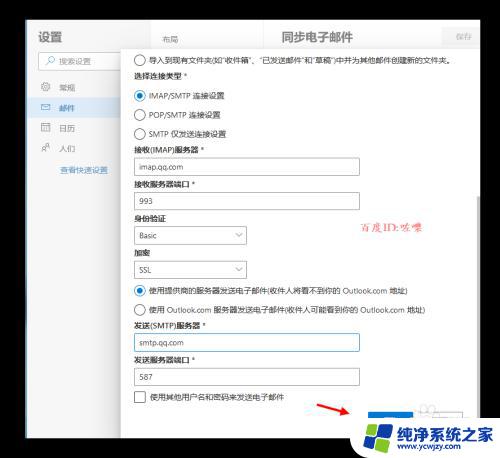
4.根据向导页面,添加其他外网邮箱如qq邮箱。
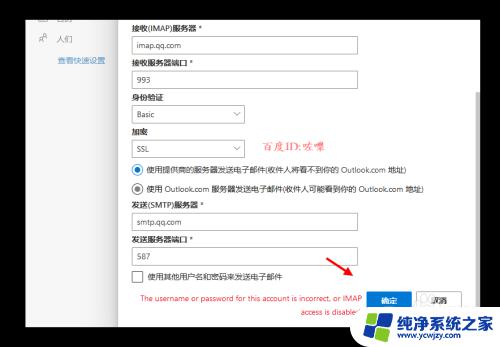
5.如果提示没有开通pop imap功能,要登录QQ邮箱查看客户端功能是否开启。
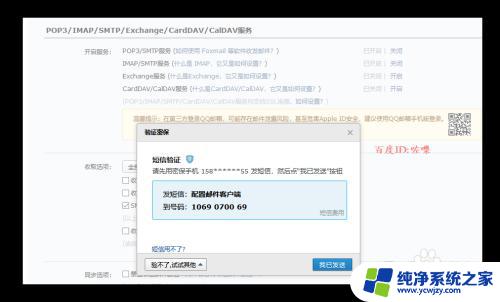
6.开通好客户端功能之后,如果配置正常。如图位置可以看到。
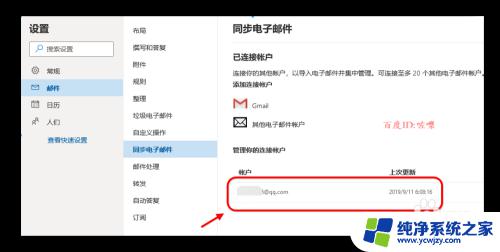
7.添加好之后,也可以把他地址设置为smtp发送账号
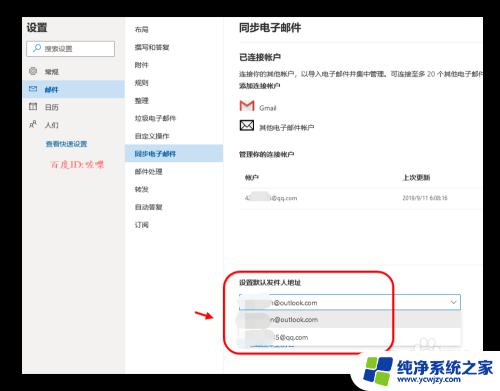
以上是关于如何将Outlook邮箱与其他邮箱关联的全部内容,如果您需要的话,请按照步骤进行操作,希望这对您有所帮助。